أسهل طريقة لاستيراد المنتجات بالصور في WooCommerce
نشرت: 2023-04-20هل تبحث عن أسهل طريقة لاستيراد منتجات WooCommerce بالصور؟
يمكن أن تكون القدرة على استيراد منتجات WooCommerce بالصور مفيدة في بعض المواقف:
- تحتاج إلى نقل المنتجات من متجر WooCommerce إلى آخر.
- تريد طريقة أكثر فاعلية لتحميل الكثير من المنتجات.
- أنت تهاجر من منصة تجارة إلكترونية أخرى مثل Shopify أو Magento.
- تحتاج إلى استيراد منتجات Amazon إلى WooCommerce بدون واجهة برمجة التطبيقات.
- إلخ.
في هذا البرنامج التعليمي خطوة بخطوة ، سنعرض لك بعض الطرق المختلفة لاستيراد منتجات WooCommerce بالصور:
- استخدام أداة استيراد منتجات WooCommerce المضمنة. هذا هو أبسط خيار لأنه لا يتطلب منك تثبيت مكون إضافي.
- استخدام مكون إضافي لمستورد WooCommerce. على الرغم من أن هذه الطريقة تتطلب أداة من جهة خارجية ، إلا أنها تمنحك مزيدًا من المرونة ، مثل السماح لك بإجراء تحويلات عند استيراد بيانات المنتج.
علاوة على ذلك ، سنقوم أيضًا بمشاركة أقسام مخصصة لكيفية استيراد منتجات أمازون إلى WooCommerce ، بما في ذلك المراجعات. تحصل حالة الاستخدام هذه على قسم خاص بها لأن العملية المثلى مختلفة قليلاً. يمكنك استخدامه للتسويق التابع لشركة Amazon أو حالات استخدام أخرى.
ولكن قبل القيام بذلك ، دعنا نتحدث أولاً عن كيفية إنشاء ملف CSV للمنتجات التي تريد استيرادها. بغض النظر عن الطريقة التي تستخدمها ، ستحتاج إلى ملف CSV هذا لاستيراد المنتجات إلى WooCommerce.
أو ، إذا كان لديك بالفعل ملف CSV للمنتجات ، فيمكنك النقر هنا لتخطي البرنامج التعليمي الأول.
كيفية تحضير ملف CSV لمنتجات WooCommerce بالصور
بغض النظر عن الطريقة التي تختارها لاستيراد منتجات WooCommerce ، ستحتاج إلى تجميعها في ملف CSV قبل أن تتمكن من تشغيل الاستيراد.
بمجرد حصولك على ملف CSV هذا ، ستستخدمه لاستيراد منتجاتك عبر إحدى الطرق أدناه.
ستعتمد كيفية إنشاء ملف CSV لمنتج WooCommerce على المنتجات التي تريد استيرادها. سنمر في سيناريوهين مختلفين:
- كيفية إنشاء ملف CSV للمنتجات من متجر WooCommerce موجود.
- كيفية إنشاء ملف CSV يدويًا.
إذا كنت ترغب في استيراد منتجات Amazon إلى WooCommerce ، فعادة ما تستخدم طريقة مختلفة. إذا كانت هذه هي حالة الاستخدام الخاصة بك ، فيمكنك الانتقال إلى دليلنا الخاص باستيراد منتجات Amazon بدون واجهة برمجة التطبيقات.
متجر WooCommerce الحالي
إذا كان لديك متجر حالي يحتوي على منتجات تريد استيرادها إلى متجر جديد ، فيمكنك تصدير ملف CSV لمنتجاتك الحالية باستخدام أداة تصدير CSV المضمنة في WooCommerce. هذا أسهل بكثير من محاولة إعادة إنشاء ملف CSV يدويًا.
إليك كيفية البدء:
- افتح لوحة تحكم WordPress الخاصة بك للمتجر الذي تريد تصدير منتجاتك منه.
- انتقل إلى المنتجات ← جميع المنتجات .
- انقر فوق الزر "تصدير" في الجزء العلوي.
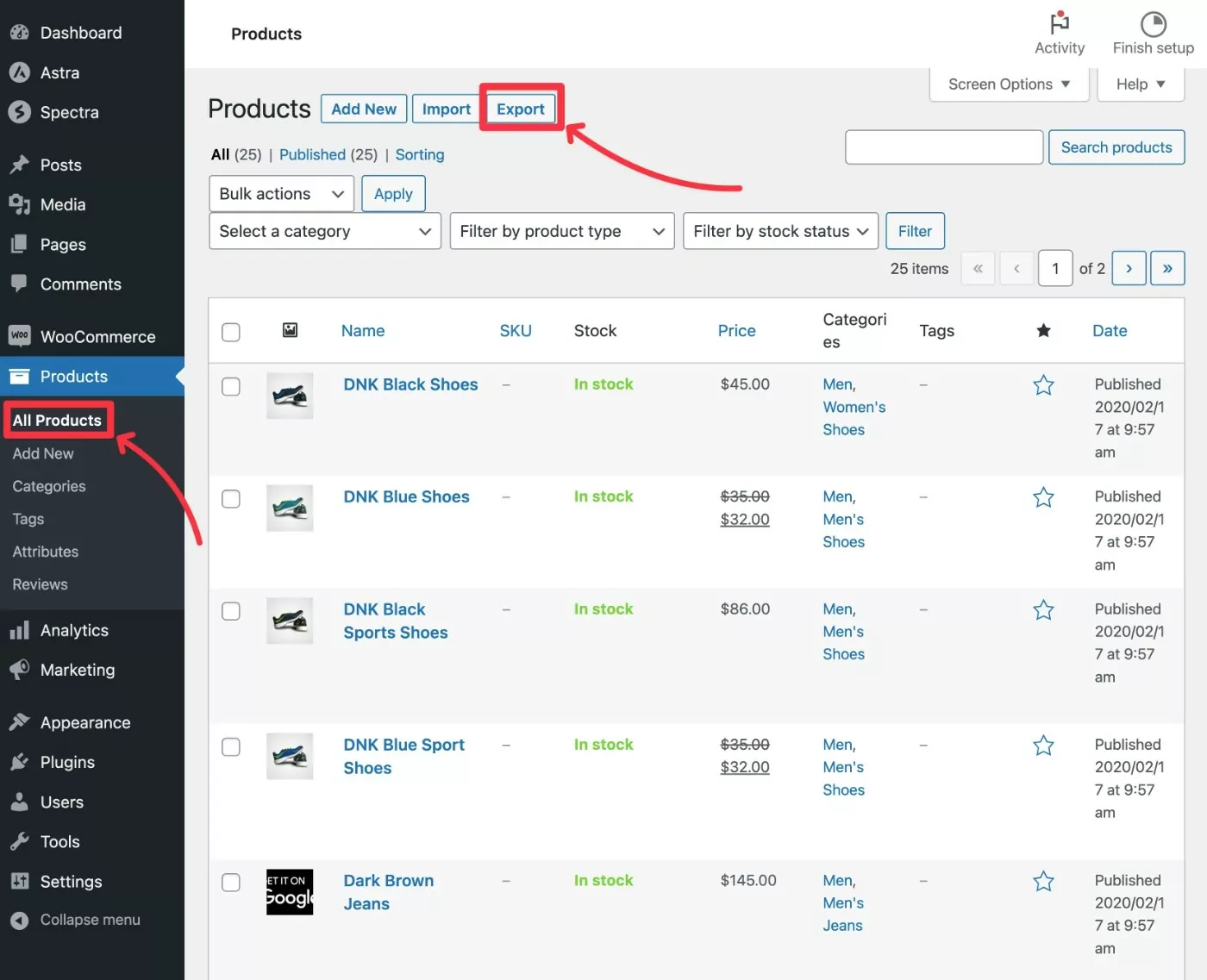
سيؤدي هذا إلى فتح شاشة جديدة لتهيئة ما سيتم تصديره.
لإجراء تصدير كامل ، اترك الأشياء على أنها الإعدادات الافتراضية ("تصدير الكل ..."). ومع ذلك ، إذا كنت تريد فقط تصدير منتجات و / أو بيانات منتج معينة ، يمكنك تعديل الإعدادات حسب الحاجة.
لإنشاء ملف CSV ، انقر على زر إنشاء CSV .
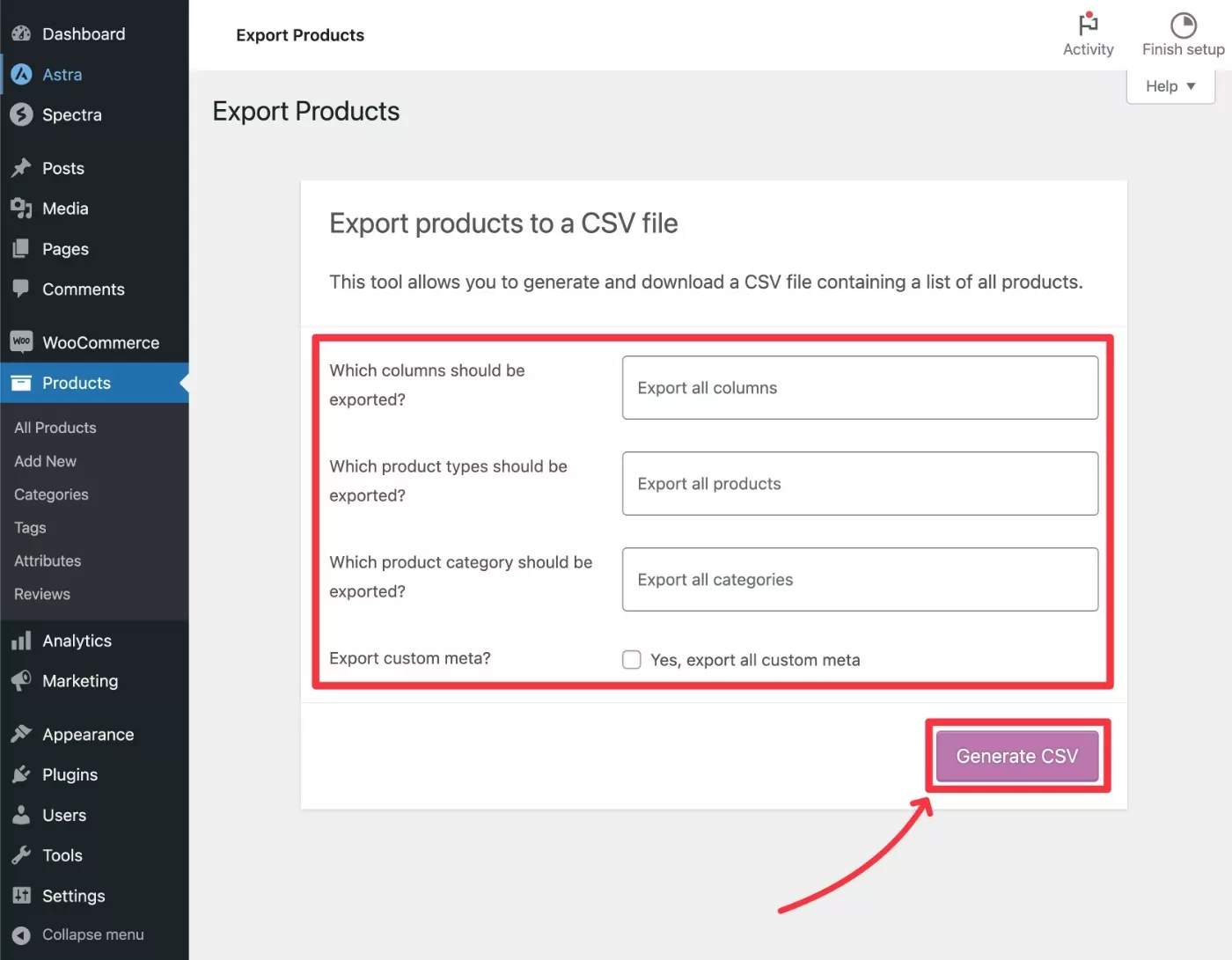
سيؤدي هذا إلى تنزيل ملف .csv واحد على جهاز الكمبيوتر المحلي الخاص بك ، وهو ما ستستخدمه عند استيراد المنتجات إلى متجر WooCommerce في الخطوات التالية.
قم بإنشاء ملف CSV يدويًا
إذا كنت لا تنقل المنتجات من متجر حالي ، فيمكنك أيضًا إنشاء ملف CSV للمنتج يدويًا.
للقيام بذلك ، يمكنك استخدام Microsoft Excel أو Google Sheets أو أي محرر CSV آخر قادر.
لتوفير بعض الوقت وفهم التنسيق بشكل أفضل لملف CSV هذا ، يمكنك استخدام ملف WooCommerce عينة المنتجات CSV هذا من GitHub:
- قم بتنزيل ملف sample_products.csv من GitHub. يمكنك النقر بزر الماوس الأيمن فوق الزر Raw واختيار Save Link As لتنزيله على جهاز الكمبيوتر المحلي الخاص بك. إذا كنت تستخدم macOS ، فقد تحتاج إلى تغيير امتداد الملف يدويًا إلى .csv.
- افتح الملف في المحرر المفضل لديك - على سبيل المثال جداول بيانات Google أو Microsoft Excel.
- انظر إلى معلومات المنتج الحالية لفهم التنسيق.
- بمجرد أن تشعر بالراحة مع التنسيق ، يمكنك استبدال المعلومات الموجودة بتفاصيل منتجاتك. ملاحظة - لست بحاجة إلى ملء كل عمود لكل منتج (وقد لا تنطبق بعض الأعمدة). إذا تركت عمودًا فارغًا ، فسيكون فارغًا / مملوءًا بالقيمة الافتراضية.
- إذا كنت تريد تضمين صور المنتج ، فتأكد من إضافة روابط كاملة إلى ملفات الصور المستضافة في عمود الصور . يمكنك تضمين صور متعددة عن طريق فصل كل رابط صورة بفاصلة. لا يمكنك تحميل الصور من جهاز الكمبيوتر المحلي الخاص بك كجزء من عملية الاستيراد المجمعة - يجب استضافة صور المنتج على عنوان URL متاح للجميع.
- احفظ ملف CSV النهائي على جهاز الكمبيوتر المحلي الخاص بك.
فيما يلي مثال على الشكل الذي قد يبدو عليه الملف في جداول بيانات Google:
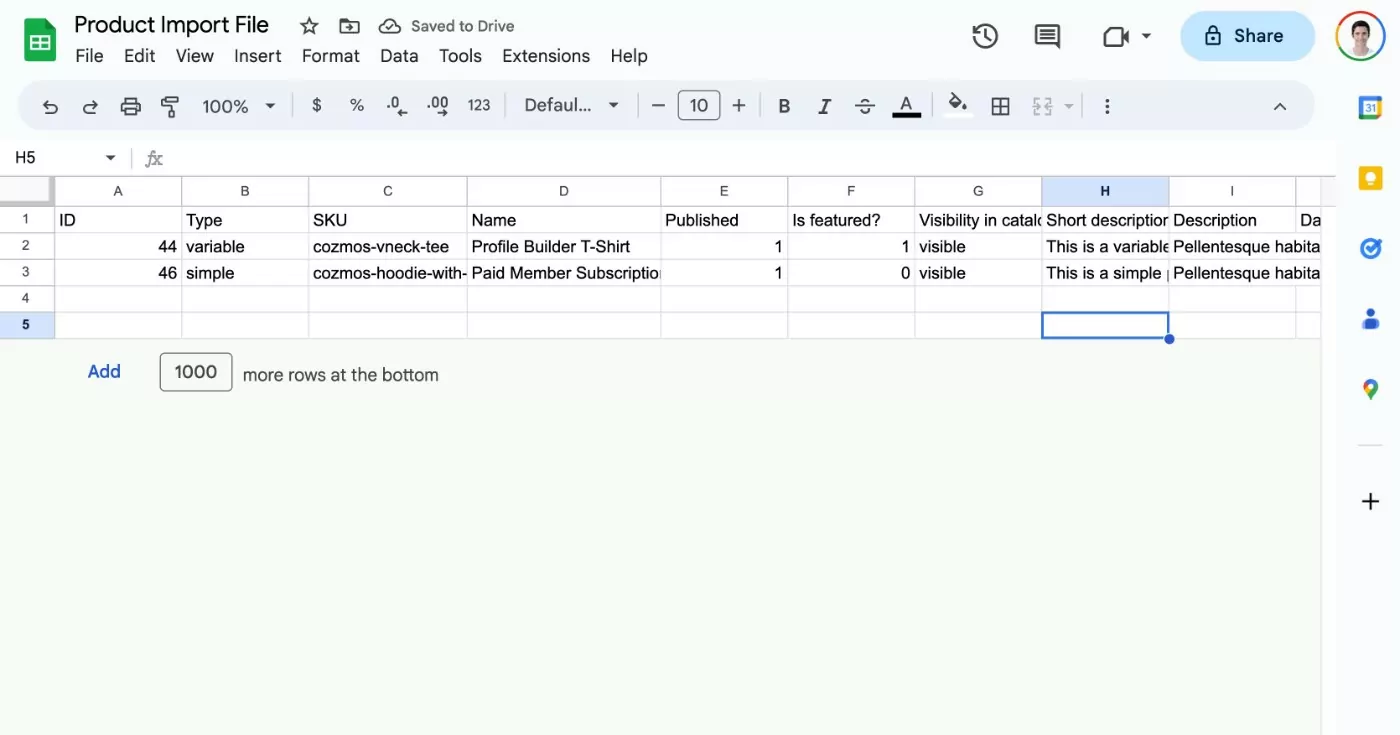
وإليك نظرة على عمود الصور تحديدًا - مرة أخرى ، تأكد من تضمين روابط كاملة لملفات الصور على خادم يمكن الوصول إليه بشكل عام:
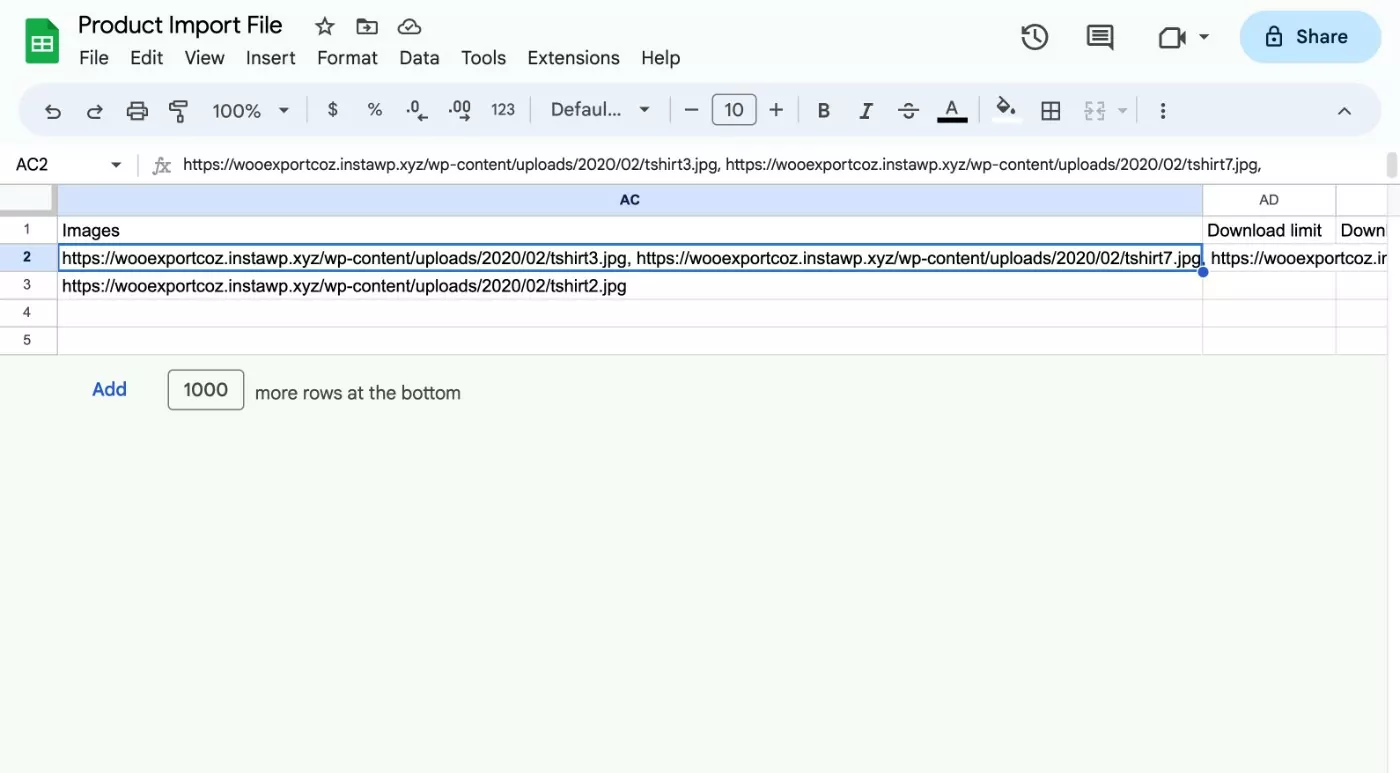
بمجرد أن يكون لديك ملف CSV يحتوي على تفاصيل منتجك ، فأنت على استعداد للتقدم.
كيفية استيراد منتجات WooCommerce بالصور بدون مكون إضافي
في هذا القسم الأول ، سنتناول كيفية استيراد منتجات WooCommerce بالصور باستخدام أداة استيراد WooCommerce المضمنة - لا حاجة إلى مكونات إضافية.
سنفترض أنك قمت بالفعل بتثبيت WooCommerce على الموقع الذي تريد استيراد منتجاتك إليه.
1. افتح أداة استيراد منتج WooCommerce
إليك كيفية البدء ...
- افتح لوحة معلومات WordPress الخاصة بك للموقع الذي تريد استيراد المنتجات بالصور إليه.
- انتقل إلى المنتجات ← جميع المنتجات .
- انقر فوق الزر "استيراد" . أو ، إذا لم يكن لديك أي منتجات بعد ، فانقر فوق الزر بدء الاستيراد .
إليك ما سيبدو عليه الأمر إذا لم يكن لديك أي منتجات حتى الآن:
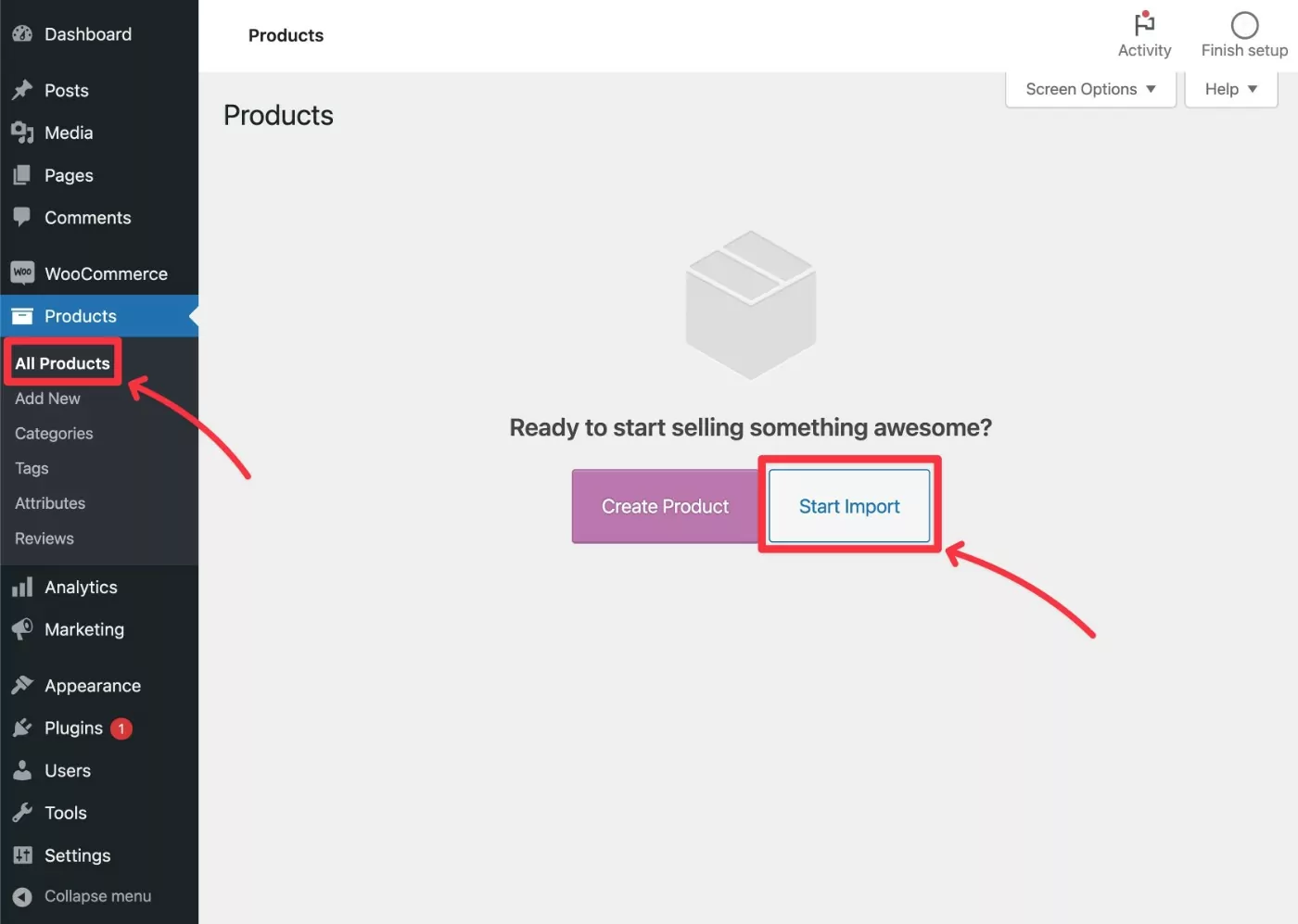
وإليك ما سيبدو إذا كان لديك بالفعل بعض المنتجات الحالية:
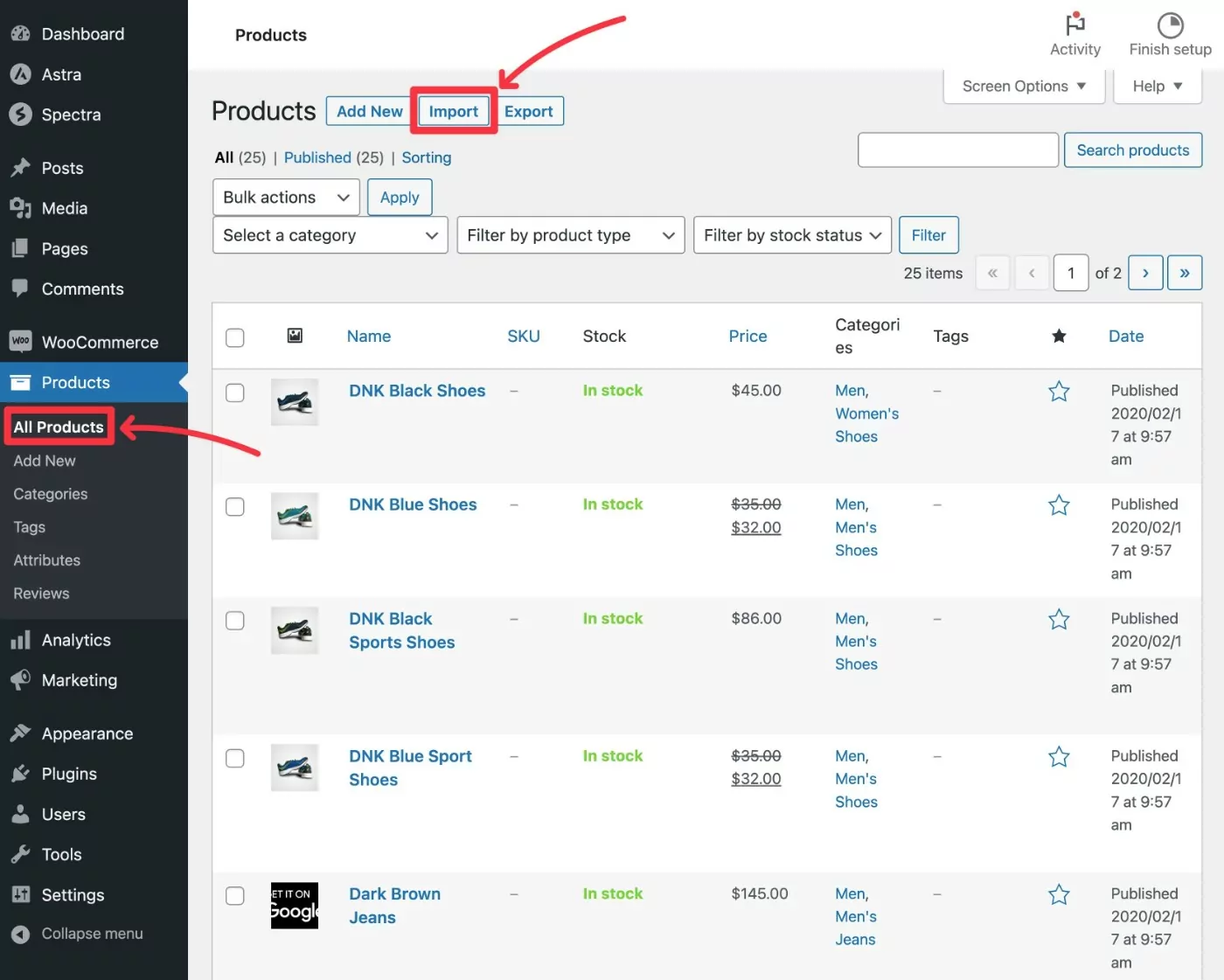
في كلتا الحالتين ، يجب أن تشغلك الآن إلى واجهة المستورد.
2. اختر ملف CSV لمنتجك
للبدء ، اختر ملف CSV لمنتجك باستخدام الزر "اختيار ملف" . يمكنك أيضًا اختيار كيفية التعامل مع تحديث المنتجات الحالية ، إن أمكن.
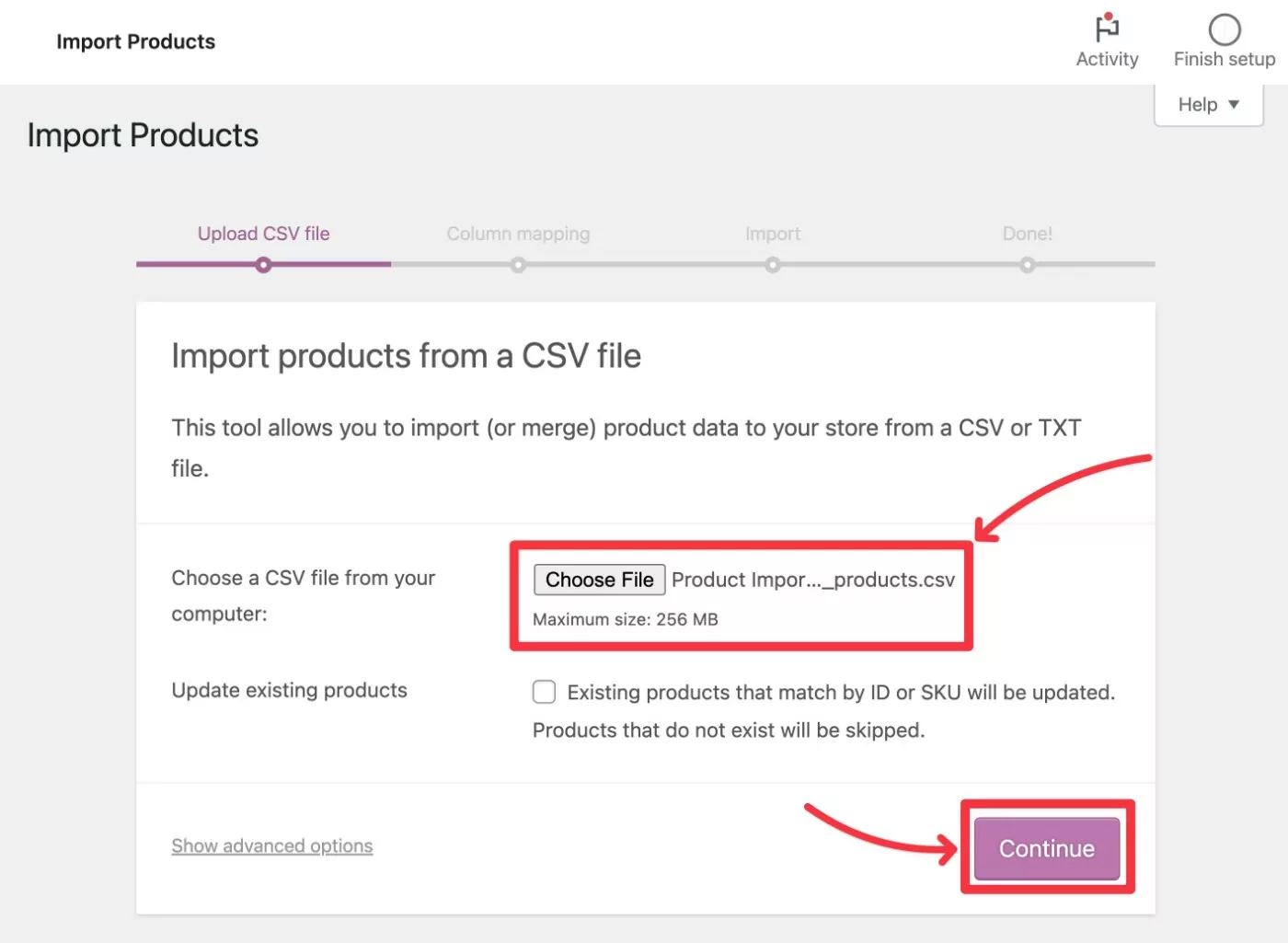
انقر فوق متابعة للتقدم.
3. تعيين أعمدة CSV لبيانات منتج WooCommerce
بعد ذلك ، ستحتاج إلى تعيين الأعمدة من ملف CSV لمنتجك إلى حقول المنتج في WooCommerce.
إذا قمت بإنشاء ملف CSV الخاص بك باستخدام الطرق السابقة في المنشور ، فيجب على WooCommerce اكتشاف كل شيء تلقائيًا.
ومع ذلك ، ما زلنا نوصي بالتحقق من أن كل شيء يبدو على ما يرام. أنت أيضًا حر في تعديل الأشياء إذا لزم الأمر - ولكن مرة أخرى ، لن تحتاج إلى إجراء أي تعديلات في معظم الأوقات.
لكل عمود / حقل ، ستعرض لك WooCommerce مثالاً من ملف CSV الفعلي الخاص بك ( تم سحبه من صف بيانات المنتج الأول في الملف ).
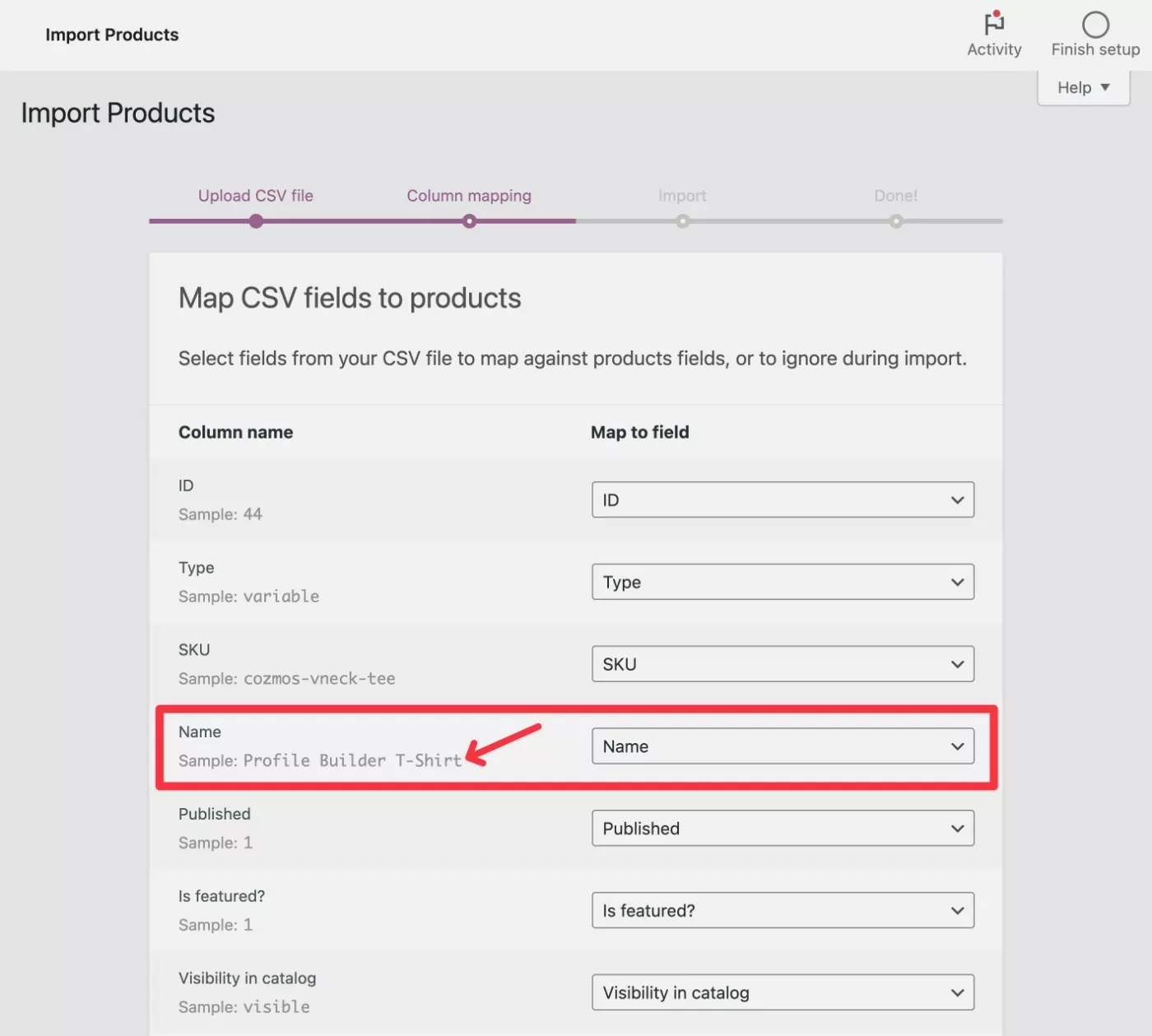
للتأكد من أن WooCommerce يكتشف صور منتجك ، يمكنك البحث عن عمود الصور . يجب أن تشاهد عناوين URL لصور منتجك في العينة.
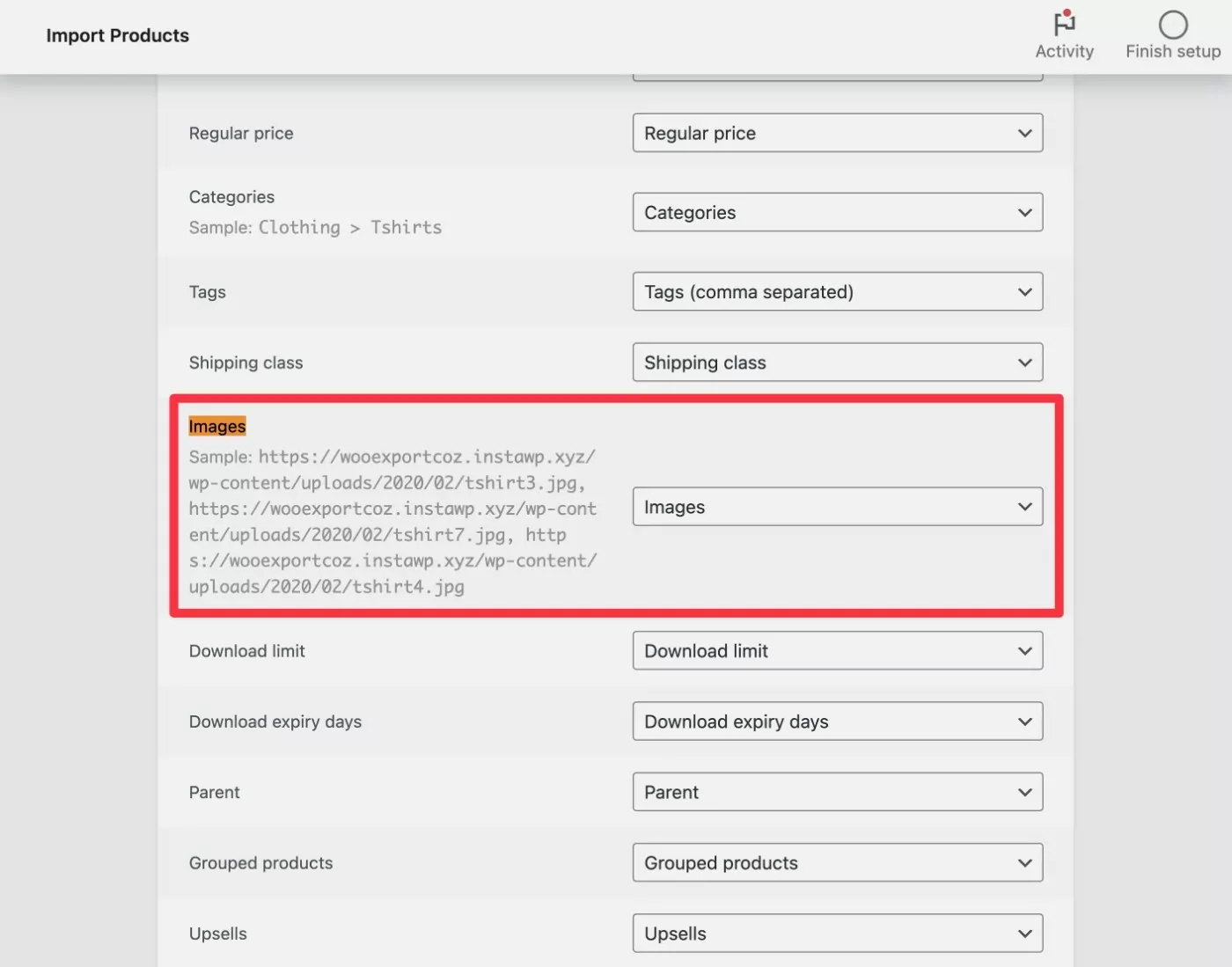
بمجرد التحقق من صحة كل شيء ، انقر فوق الزر "تشغيل المستورد" في الجزء السفلي لبدء استيراد المنتج.
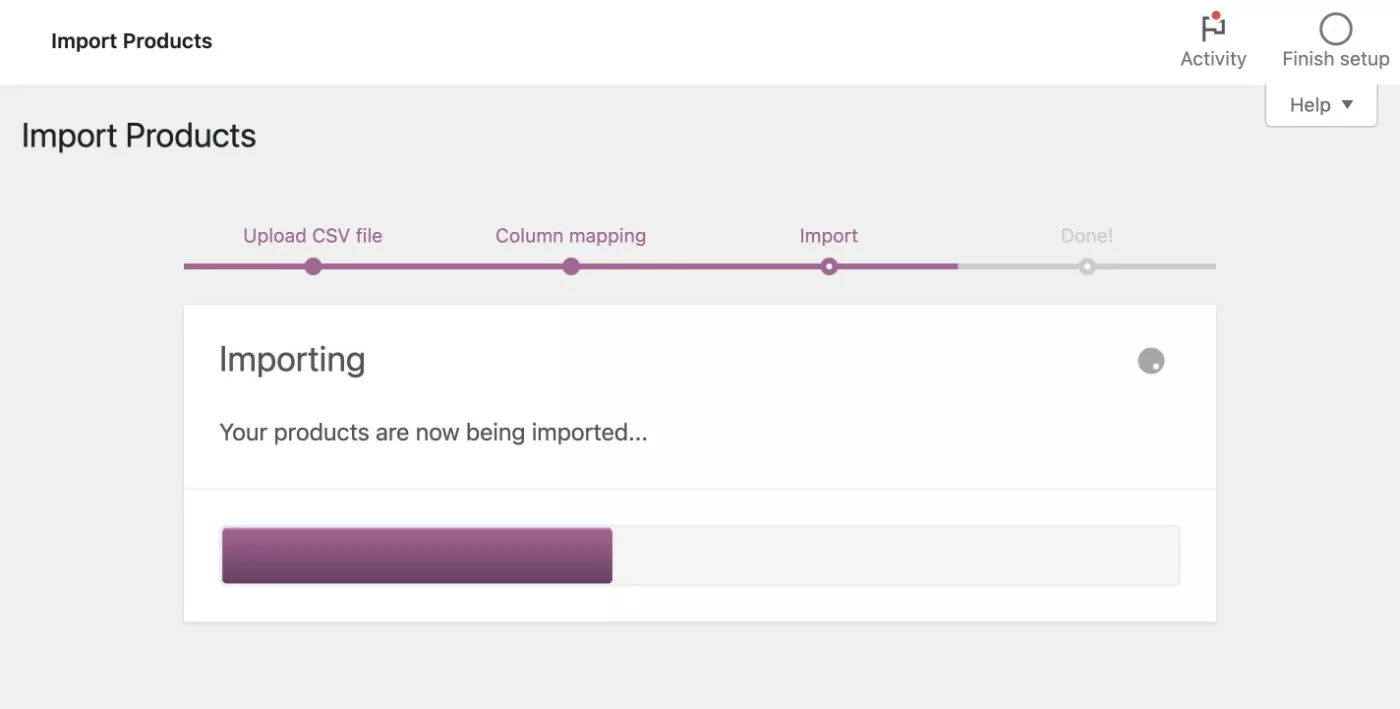
4. تحقق من المنتجات والصور المستوردة
بعد انتظار قصير ، سترى رسالة نجاح.

للتحقق من أن كل شيء يعمل بشكل صحيح ، انقر فوق الزر "عرض المنتجات" .
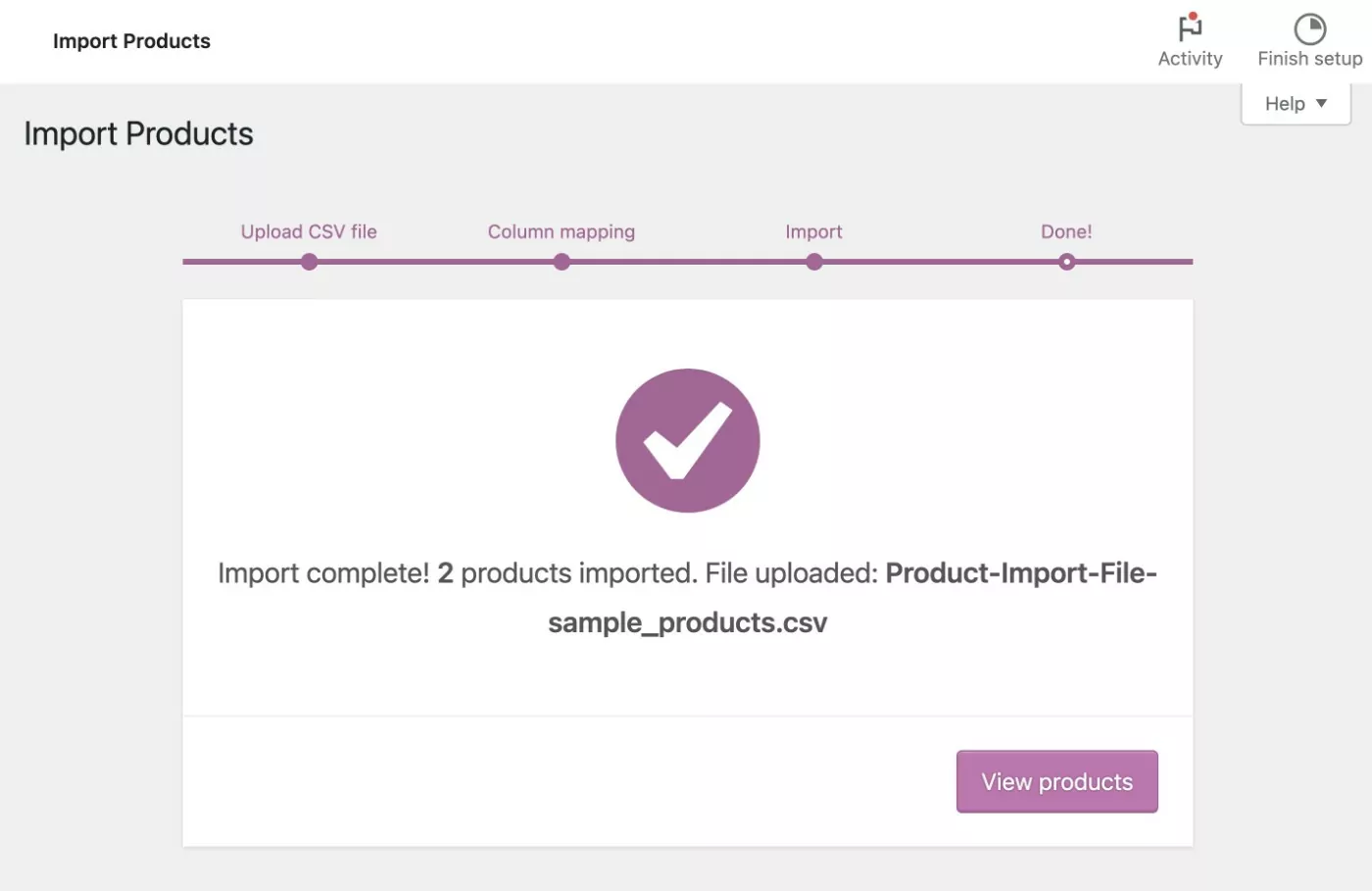
هنا ، يمكنك أن ترى أن WooCommerce استوردت المنتجات بنجاح ، بما في ذلك صور المنتج:
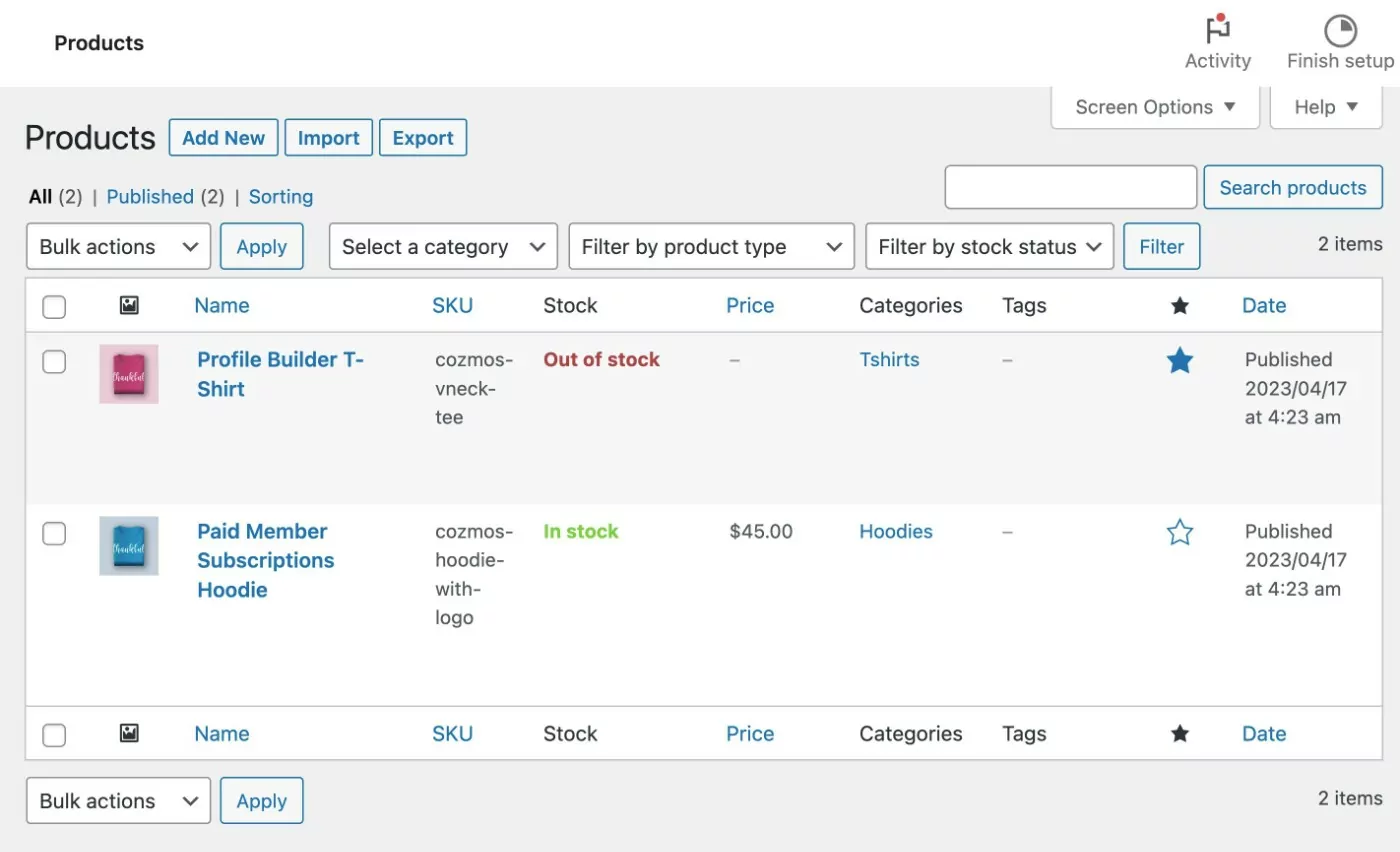
وهذا كل شيء! لقد انتهيت من كل شيء.
كيفية استيراد منتجات WooCommerce بالصور باستخدام البرنامج المساعد
الآن ، دعنا ننتقل إلى منتج استيراد WooCommerce آخر مع برنامج تعليمي للصور.
بالنسبة لهذا الدليل الثاني ، سنستخدم البرنامج الإضافي المجاني لاستيراد المنتجات لـ WooCommerce.
لماذا استخدام Product Import Export for WooCommerce plugin فوق مستورد منتج WooCommerce المدمج؟
حسنًا ، كما ذكرنا أعلاه ، يمنحك مزيدًا من المرونة عندما يتعلق الأمر باستيراد منتجاتك. على سبيل المثال ، يتيح لك تشغيل تحويلات على الاستيراد ، مثل تخفيض سعر جميع المنتجات المستوردة بنسبة 10٪.
ستكون معظم المتاجر على ما يرام مع مستورد منتج WooCommerce المدمج. ولكن إذا كنت تريد هذه المرونة الإضافية ، فهذا خيار جيد يجب مراعاته.
لن نتعمق كثيرًا في البرنامج التعليمي هنا لأنه يعمل بشكل مشابه جدًا للمستورد المدمج.
وإليك كيف يعمل:
- قم بتثبيت وتنشيط البرنامج المساعد المجاني لاستيراد المنتج لـ WooCommerce من WordPress.org.
- انتقل إلى WebToffee Import Export (أساسي) ← استيراد .
- اختر المنتج كنوع المنشور في الخطوة 1.
- قم بتحميل ملف CSV الخاص بك واختر استيراد متقدم في الخطوة 2.
- قم بإعداد تعيين العمود في الخطوة 3. إذا كنت تريد إجراء تحويلات ، فانقر فوق رمز القلم الرصاص في عمود التحويل ( في الصورة أدناه ).
- قم بإنهاء الاستيراد في الخطوة 4.
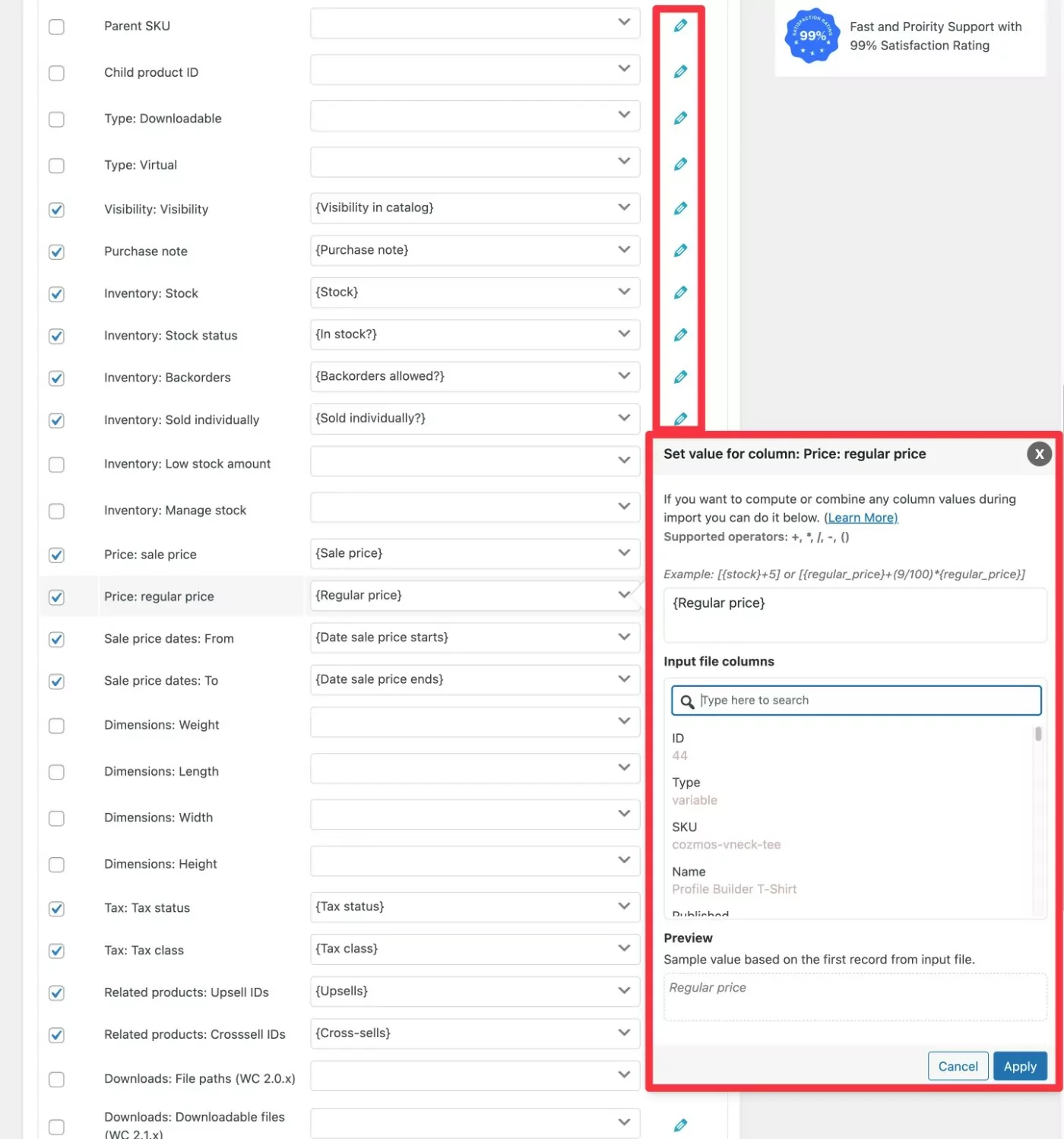
كيفية استيراد منتجات أمازون إلى WooCommerce بدون واجهة برمجة التطبيقات
إذا كنت ترغب تحديدًا في استيراد منتجات Amazon إلى WooCommerce بدون واجهة برمجة تطبيقات Amazon ، فلديك خياران:
- يمكنك إضافة تفاصيل منتج Amazon إلى ملف CSV ثم استيراد ملف CSV هذا باستخدام إحدى الطرق المذكورة أعلاه. يعمل هذا بشكل رائع مع تفاصيل المنتج العامة ولكنه لن يعمل مع صور منتجات Amazon .
- يمكنك استخدام مكون إضافي متميز لاستيراد جميع تفاصيل منتجات Amazon بما في ذلك الصور. سيسمح لك هذا أيضًا باستيراد مراجعات Amazon إلى WooCommerce ، جنبًا إلى جنب مع منتجاتك.
دعونا نلقي نظرة على كلتا الطريقتين ...
كيفية استيراد منتجات Amazon إلى WooCommerce باستخدام CSV
إذا كنت موافقًا على إضافة صور المنتج يدويًا بعد استيراد منتجات Amazon ، فيمكنك استخدام طريقة CSV نفسها من الأعلى.
إليك دليل سريع:
- أنشئ ملف CSV للمنتج وفقًا للتعليمات الواردة أعلاه. يمكنك إضافة بيانات المنتج يدويًا أو يمكنك استخدام نوع من أدوات الكشط لكشط بيانات المنتج تلقائيًا وإضافتها إلى ملف CSV الخاص بك. إذا كنت ترغب في الارتباط بـ Amazon للتسويق بالعمولة ، فيمكنك تعيين نوع المنتج على "افتراضي" وإضافة رابط الإحالة الخاص بك كعنوان URL.
- استخدم أداة استيراد WooCommerce المضمنة لاستيراد ملف CSV الخاص بك.
- أضف صورًا إلى المنتجات يدويًا - إذا كنت شركة تابعة ، فتأكد من أن لديك حقوق استخدام الصور لأن Amazon لا تسمح للشركات التابعة باستضافة صور المنتجات التي تقوم بتنزيلها من Amazon ( تحتاج إلى استخدام واجهة برمجة التطبيقات إذا كنت هي شركة تابعة ).
كيفية استيراد منتجات أمازون إلى WooCommerce بالصور
إذا كنت ترغب في استيراد صور ومراجعات منتجات Amazon إلى متجرك ، فيمكنك استخدام المكون الإضافي المدفوع من Amazon Product Importer & Affiliate.
هذا مكون إضافي تابع لجهة خارجية ، على الرغم من أنه يمكنك شرائه من WooCommerce Extensions Marketplace. يكلف 79 دولارًا لمدة عام واحد من الدعم والتحديثات.
باستخدام المكون الإضافي ، يمكنك استخدام امتداد متصفح Chrome لاختيار المنتجات المراد استيرادها أثناء تصفح Amazon.
بعد ذلك ، يساعدك المكون الإضافي على استيراد تلك المنتجات المحددة بالكامل إلى WooCommerce ، بما في ذلك صور المنتج والمراجعات.
إليك دليل سريع حول كيفية عمله:
- قم بشراء وتثبيت المكوّن الإضافي Amazon Product Importer & Affiliate في متجر WooCommerce الخاص بك.
- قم بتثبيت ملحق Advanced Importer Chrome في متصفح الويب الخاص بك. يجب عليك استخدام Chrome أو أي متصفح آخر يستند إلى Chromium.
- أضف رابط الاستيراد والمفتاح السري من إعدادات المكون الإضافي إلى إعدادات امتداد Chrome. يمكنك العثور عليها بالانتقال إلى المنتجات ← تكوين المستورد في لوحة معلومات WordPress الخاصة بك.
- افتح Amazon.com ( أو موقع Amazon المحلي الخاص بك ) واستعرض صفحة المنتج الخاصة بالمنتج الذي تريد استيراده إلى WooCommerce.
- انقر فوق أيقونة ملحق Advanced Importer Chrome في شريط المتصفح. سيؤدي هذا إلى فتح نافذة منبثقة تتيح لك اختيار تفاصيل المنتج المراد استيرادها إلى متجرك. بمجرد النقر فوق الزر استيراد الآن ، يجب أن يظهر المنتج على موقع WordPress الخاص بك. في الصورة أدناه.
- كرر العملية لاستيراد المزيد من منتجات Amazon إلى WooCommerce.
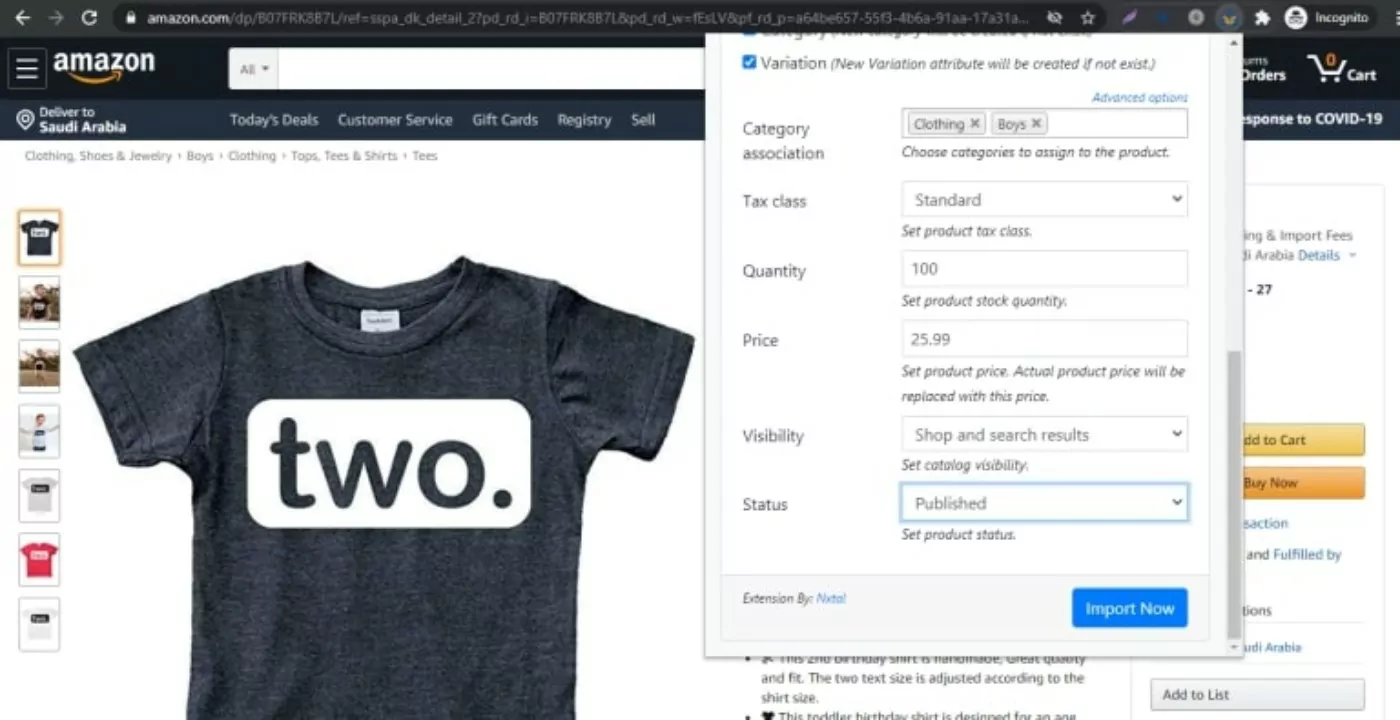
اختياري: تقييد الوصول إلى المنتجات المستوردة
في بعض الحالات ، قد ترغب في استيراد المنتجات المتوفرة فقط لمستخدمين معينين على موقعك.
على سبيل المثال ، ربما تقوم باستيراد منتجات WooCommerce بالجملة لإنشاء متجر بيع بالجملة (أو إصدارات بالجملة لمنتجاتك الحالية). كجزء من ذلك ، قد ترغب في تقييد الوصول إلى هذه المنتجات بحيث يمكن للمتسوقين المعتمدين فقط عرضها / شرائها.
لإعداد هذه الأنواع من قيود منتج WooCommerce ، يمكنك استخدام المكون الإضافي "اشتراكات الأعضاء المدفوعة".
اشتراكات الأعضاء المدفوعة عبارة عن مكون إضافي كامل الخدمات لعضوية WordPress يتيح لك إنشاء مستويات عضوية مجانية أو مدفوعة غير محدودة.
كجزء من ذلك ، تشتمل اشتراكات الأعضاء المدفوعة على تكامل WooCommerce ضيق:
- تحكم في المستخدمين / مستويات العضوية الذين يمكنهم عرض بعض / كل منتجات WooCommerce الخاصة بك.
- تحكم في المستخدمين / مستويات العضوية التي يمكنهم شراء بعض / كل منتجات WooCommerce الخاصة بك. على سبيل المثال ، يمكنك إجراء ذلك بحيث يمكن لأي شخص عرض منتجاتك المستوردة ، ولكن يمكن للمستخدمين المصرح لهم فقط إجراء عملية شراء.
- تقديم خصومات للأعضاء فقط ، سواء على مستوى الموقع أو لمنتجات معينة.
- بيع خطط عضوية لمرة واحدة أو متكررة باستخدام WooCommerce.
إذا كنت ترغب في معرفة المزيد حول إضافة هذا النوع من وظائف العضوية إلى منتجاتك المستوردة ، فلدينا الكثير من المنشورات حول استخدام اشتراكات الأعضاء المدفوعة مع WooCommerce:
- إنشاء منتجات WooCommerce خاصة.
- تقييد الوصول إلى محتوى WooCommerce.
- إنشاء متجر WooCommerce مخصص للأعضاء فقط.
- إخفاء فئات منتجات WooCommerce.
- إنشاء متجر WooCommerce خاص.
- إعداد تسعير WooCommerce على أساس الدور.
- فهم أدوار مستخدم WooCommerce.
أو يمكنك التوجه إلى الصفحة الرئيسية لاشتراكات الأعضاء المدفوعة لمعرفة المزيد حول كيف يمكن أن يساعدك المكون الإضافي في التحكم في الوصول إلى منتجات WooCommerce المستوردة.
اشتراكات الأعضاء المدفوعة Pro
أفضل مكون إضافي لتقديم خصومات للأعضاء فقط و / أو تقييد الوصول إلى منتجات WooCommerce بعد استيرادها
احصل على البرنامج المساعدأو تحميل نسخة مجانية
ابدأ في استيراد منتجات WooCommerce اليوم
إذا كنت ترغب في استيراد منتجات WooCommerce بالصور ، فإن WooCommerce يمنحك الكثير من الخيارات.
إن أبسط طريقة هي إنشاء ملف CSV يحتوي على تفاصيل منتجك ، بما في ذلك روابط للصور التي تريد استخدامها. يمكنك القيام بذلك يدويًا أو عن طريق تصدير بعض / كل المنتجات من متجر WooCommerce موجود.
بعد ذلك ، يمكنك استيراد ملف CSV هذا إلى WooCommerce باستخدام الأداة المدمجة. أو يمكنك استخدام مكون إضافي مخصص لمستورد WooCommerce إذا كنت تريد المزيد من المرونة.
إذا كنت تبحث تحديدًا عن استيراد منتجات Amazon إلى WooCommerce (بما في ذلك المراجعات) ، فقد ترغب في الحصول على حل مخصص مثل برنامج Amazon Product Importer & Affiliate الإضافي المدفوع.
بغض النظر عن كيفية استيراد المنتجات إلى WooCommerce ، يمكنك أيضًا التفكير في استخدام المكوّن الإضافي لاشتراكات الأعضاء المدفوعة لتقييد الوصول إلى هذه المنتجات أو تقديم أسعار خاصة للأعضاء فقط.
هل لا يزال لديك أي أسئلة حول البرنامج التعليمي لاستيراد منتجات WooCommerce بالصور؟ اسمحوا لنا أن نعرف في التعليقات!
